sqlserver安裝完之后(安裝參考)
我遇到了一個尷尬的問題:
之前的安裝時是windows選擇身份驗證的���,所以用可視化工具連接到服務器是,可以選擇“windows身份驗證”�,沒毛病。
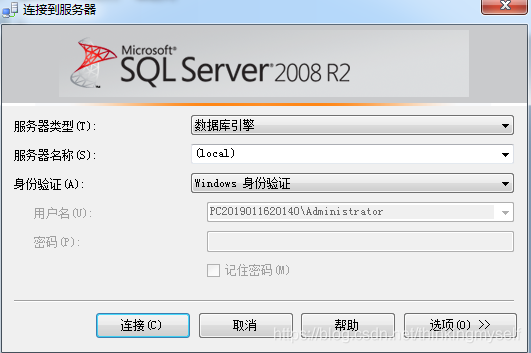
但是
我的項目的數(shù)據(jù)庫連接配置時�,是用戶名和密碼方式的登錄,所以我突然尷尬的發(fā)現(xiàn)�,我沒有可供登錄的用戶名和密碼。
用可視化工具選擇SQL Server身份驗證登錄時����,也需要用戶名和密碼
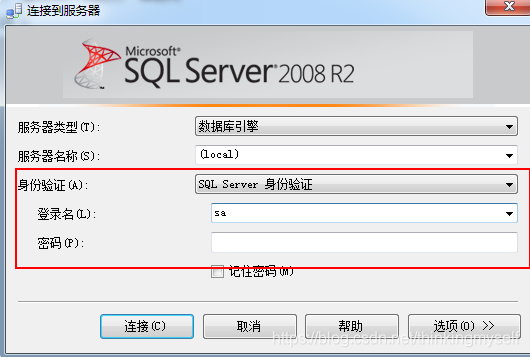
所以,只能添加一個用戶和密碼來用于登錄
我是用sa用戶名�,其實sa用戶是sql server自帶的用戶,所以我們在裝數(shù)據(jù)庫的時候只需要設置一個密碼就可以了����。然而在裝數(shù)據(jù)庫的時候忘記輸入該用戶的密碼�����,在裝好之后也可以添加該用戶的密碼���,具體如何添加呢,請看下面的操作�。
因為我們使用sa用戶登錄不了,所以我們登錄的時候只能選擇用系統(tǒng)登錄��,然后登錄進去之后��,我們就要去修改相關(guān)的屬性了�,我們右鍵數(shù)據(jù)庫,點擊屬性
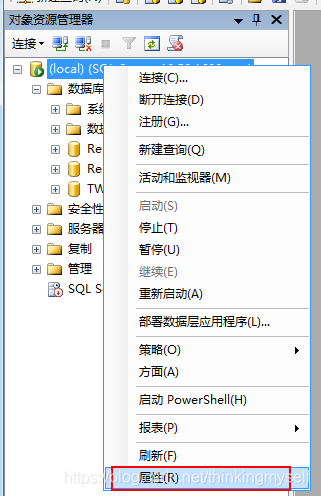
在彈出的界面選擇【安全性】�����,勾選【SQL Server 和 Windows身份驗證模式】���,然后點擊【確定】
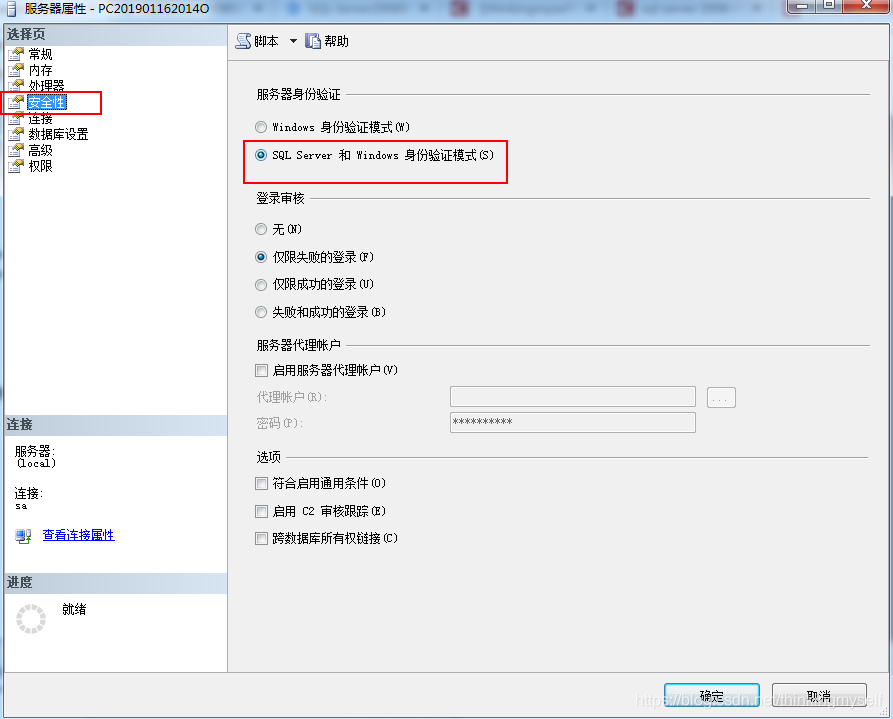
接下來我們就要設置sa用戶了�����,在數(shù)據(jù)庫可視化工具界面的左邊對話框中���,找到【安全性】》【登錄名】����,展開并雙擊【sa】,
會彈出【登錄屬性-sa】窗口����。
在這個sa的登錄屬性對話框中,我們首先要設置這個用戶的密碼���,由于這個用戶名是系統(tǒng)自帶的用戶,所以我們直接填寫密碼就可以了����,然后再次確認一下密碼?�!緩娭茖嵤┟艽a策略】可勾選可不勾選�,看個人的需求。
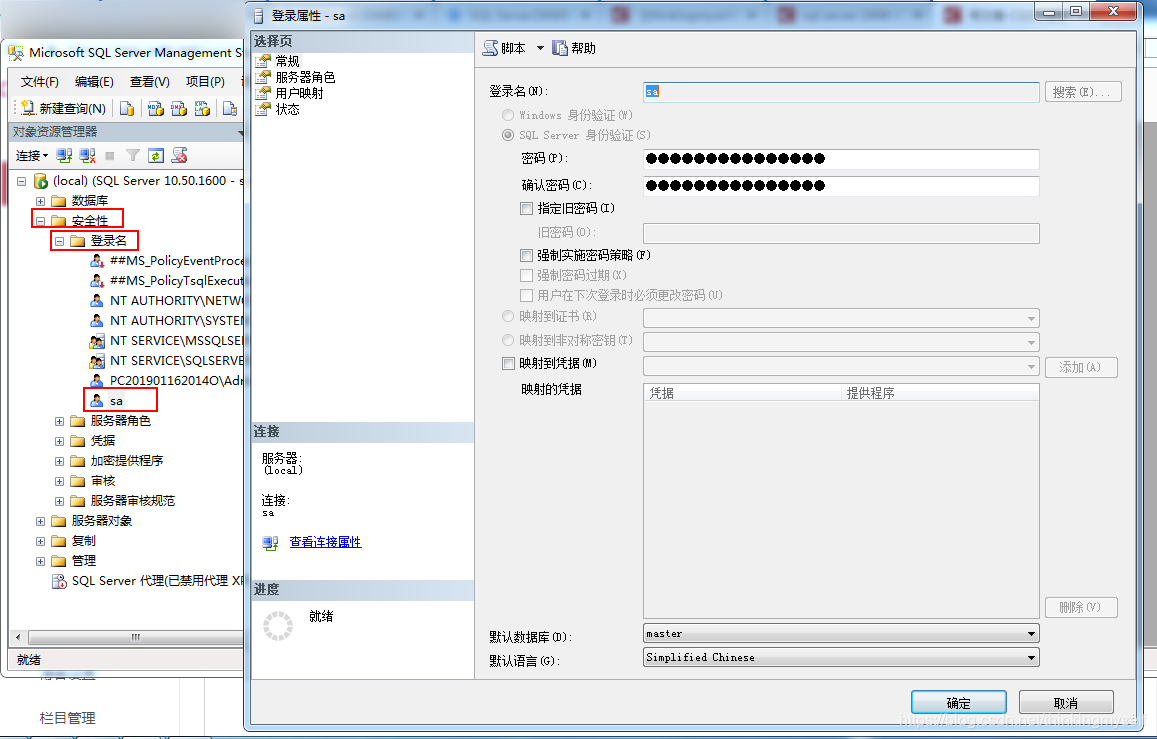
接著還在這個對話框中��,我們點擊左上角的第二個屬性服務器角色(server roles),這里是你為添加該用戶要實現(xiàn)哪些角色����。一般我們自己使用都是配置最高權(quán)限的角色��,一個是public ,還有一個是sysadmin��。
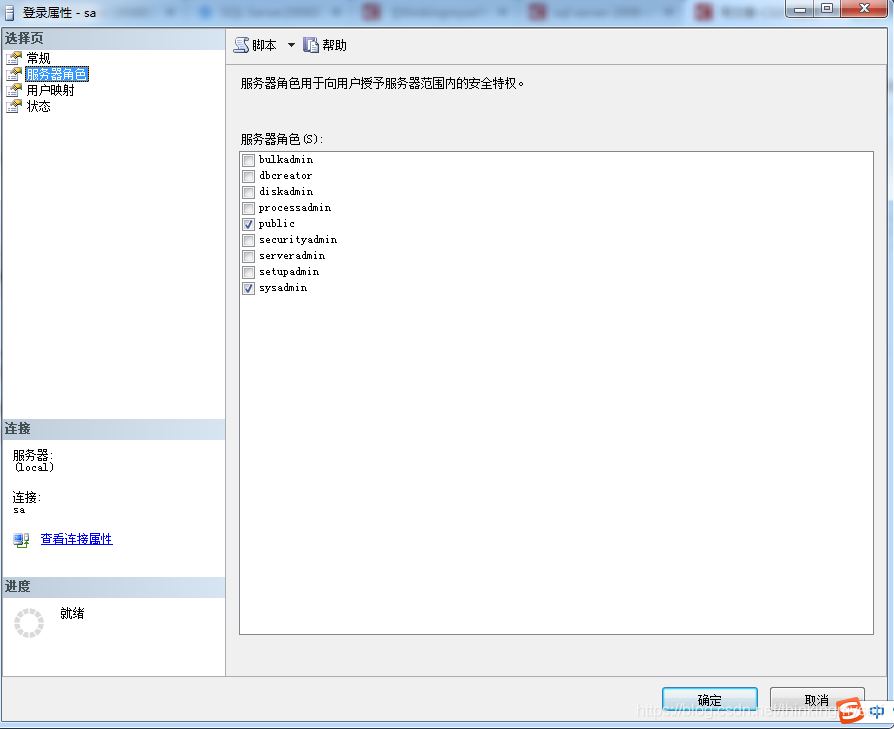
接著我們還在這對話框����,我們點擊最后一個屬性�����,也就是狀態(tài)屬性(Status)�,在這個狀態(tài)欄中,我們只需要勾選上面一欄是否允許連接到數(shù)據(jù)庫引擎(Permission to connect to database engine) 選擇 grant(授予)���;
下面一欄:登錄 選擇啟用(Enabled)��。
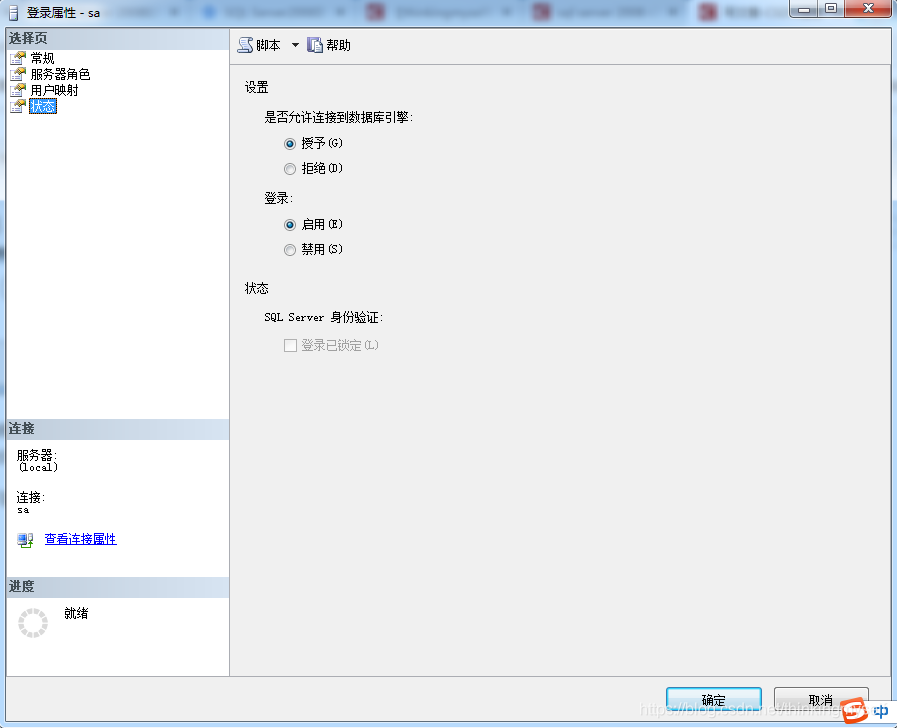
添加好后�,點擊【確定】�����,再次來到數(shù)據(jù)庫這邊��,我們右鍵數(shù)據(jù)庫,重新啟動(Restart)���,重新啟動數(shù)據(jù)庫服務�,這樣能夠?qū)⑽覀儎偛排渲煤玫募虞d起來���。重新啟動完成之后�,我們就可以使用sa用戶登錄了�。
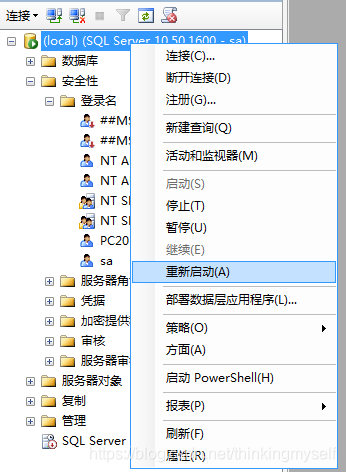
到此這篇關(guān)于sqlserver添加sa用戶和密碼的實現(xiàn)的文章就介紹到這了,更多相關(guān)sqlserver添加sa用戶密碼內(nèi)容請搜索腳本之家以前的文章或繼續(xù)瀏覽下面的相關(guān)文章希望大家以后多多支持腳本之家!
您可能感興趣的文章:- SQL Server 2008打開輸入sa密碼提示無法登陸數(shù)據(jù)庫的解決方法
- 關(guān)于SQL Server 2008忘記sa密碼修改sa密碼的方法圖解
- sql server 2008 忘記sa密碼的解決方法
- SQL Server中使用sp_password重置SA密碼實例
- 設置密碼保護的SqlServer數(shù)據(jù)庫備份文件與恢復文件的方法
- SQL Server設置賬號密碼的步驟方法詳解